西门子中国
工业支持中心
下载中心
文档详情
下载中心
精选主题列表
下载中心
精选主题列表
精选主题详情
下载中心
筛选详情
下载中心
文档列表
下载中心
常见问题大全列表
下载中心
常见问题大全
下载中心
大全章节内容列表
下载中心
大全章节内容
下载中心
会员下载专区
- 自动化系统
- 驱动技术
- 低压电气
- 工业服务
- 其他
SIMATIC S7-1200系列 PLC和组件HMI人机界面通信与网络组件过程控制系统过程仪表及分析仪器工业识别工业信息安全
SIMATIC S7-1500系列
SIMATIC S7-1200系列
SIMATIC S7-200 SMART
SIMATIC S7-200系列
SIMATIC S7-300系列
SIMATIC S7-400系列
LOGO!
ET200
SIMATIC S5
工业自动化软件
工业电源
WinAC
TDC/SYMADYN D
更多

更新至第12集
S7-1200 PTO控制方式--调试面板





SIMATIC S7-1200系列
- 使用操作
发布时间:2024年08月08日
- 0
- 404
调试面板使用
S7-1200 PTO控制方式--调试面板
调试面板是S7-1200 运控控制中一个很重要的工具,用户在组态了S7-1200 运动控制并把实际的机械硬件设备搭建好之后,先不要着急调用运动控制指令编写程序,而是先用“轴控制面板”来测试Portal软件中关于轴的参数和实际硬件设备接线等安装是否正确。
如下图所示,每个TO_PositioningAsix工艺对象都有一个“调试”选项,点击后可以打开“轴控制面板”。
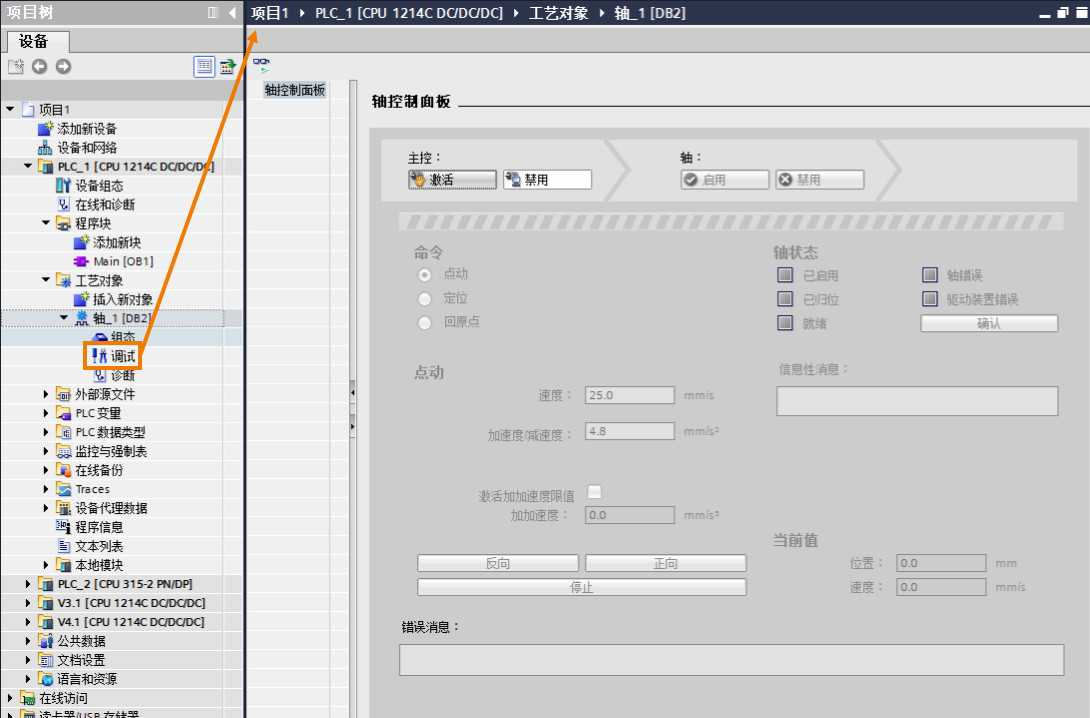
当用户准备激活控制面板时,Portal 软件会提示用户:使能该功能会让实际设备运行,务必注意人员及设备安全。如下图如示:
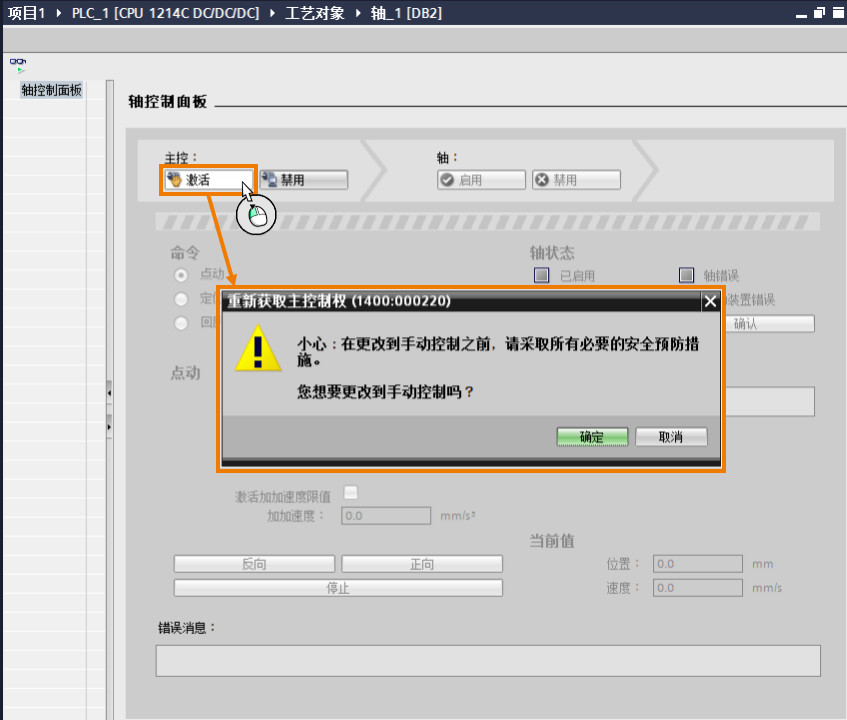
当激活了“轴控制面板”后,并且正确连接到S7-1200 CPU后用户就可以用控制面板对轴进行测试,如下图所示,控制面板的主要区域。

①轴的启用和禁用:相当于MC_Power指令的“Enable”端。
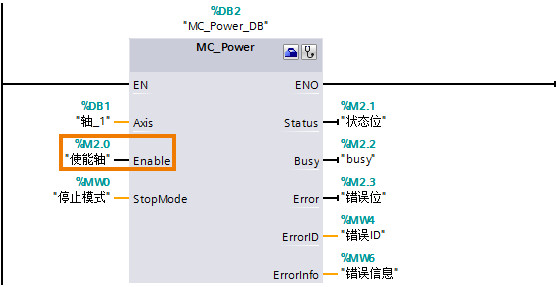
②命令:在这里分成三大类:点动,定位和回原点。
定位包括绝对定位和相对移动功能。
回原点可以实现Mode 0(绝对式回原点)和Mode 3(主动回原点)功能。
③根据不同运动命令,设置运行速度,加/减速度,距离等参数
④每种运动命令的正/反方向设置、停止等操作。
⑤轴的状态位,包括了是否有回原点完成位。
⑥错误确认按钮,相当于MC_Reset指令的功能。
⑦轴的当前值,包括轴的实时位置和速度值。
以Mode 0(绝对式回原点)为例进行说明控制面板的使用。如下图所示。

①选择命令模式为回原点;
②设置轴的当前位置值;
③点击“设置回原点位置”按钮;
④则轴的实际位置直接更新成参考点位置。
相当于下图的功能:
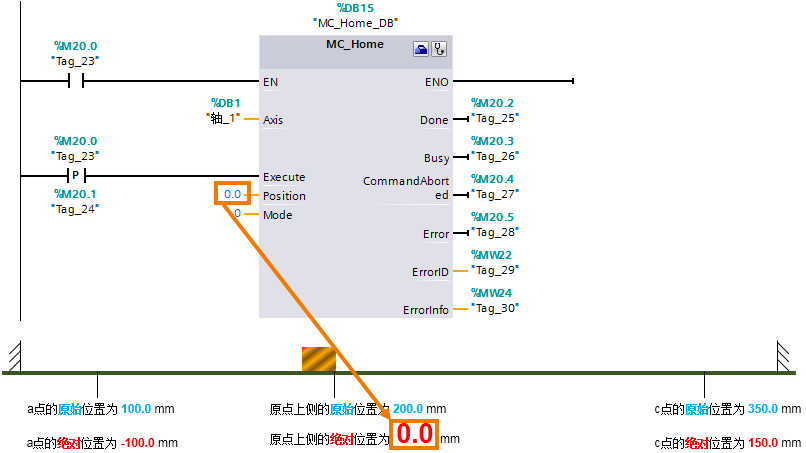
- 评论
收藏
个性标签
尊敬的用户,您将对文档“S7-1200 PTO控...”挑错













 西门子官方商城
西门子官方商城

















扫码分享